이번 시간은 구형맥북프로 저장용량 부족에서 탈출기입니다.

제가 가지고 있는 모델은 아주 사양이 낮은 맥북프로입니다. 하지만 안돌아가는 것이 없이 열심히 돌어가주는 튼실한 녀석입니다. 그런데 한가지 데이터 용량이 너무나 낮은 SSD 128기가 이었던 것이었죠

제가 할 수 있는 것은 메모리도 onboard이고 SSD를 1테라 NVMe로 바꾸어 주겠다고 결심하였습니다.
검색해서 알아본 결과 삼성 SSD 970 EVO M2 NVMe 1테라바이트 제품이 가성비가 좋다고 판단하였습니다.
그리고 모든 맥북프로가 특정제품 예를들어 삼성 970 EVO 1테라와 호환(궁합?)이 잘맞는지 안맞는지는 인터넷 리서치를 통해 그 이전에 이런 작업을 하고 사용해 본 사람들의 썰(?)을 좀 찾아보고 확신을 가져야 합니다.
비싸고 어려운 작업으로 SSD를 교체했는데 인식이 안되면 정말 난감한 일이 되겠죠
그래서 저는 인터넷을 통해 확신을 갖고 진행하였습니다.
맥북프로 2014 (2013과 2015도 동일할 것으로 추측) 는
삼성 SSD 970 EVO M2 NVMe 1테라바이트 제품과 잘 맞는다
이것을 기반으로 해당 제품이 애플 맥북프로에 어떻게 설치되는지 또한 알아본 결과,
역시 애플 답게 표준 SSD 방식이 아닌 애플SSD 방식의 인터페이스가 존재함을 았았습니다.

앞에 붙어 있는 방식이 완전히 다른 독보적인 모양입니다요
즉 M.2 방식이 아니라는 거죠

그래서 사실은 애플SSD 1테라바이트가 호환되어 파는지는 모르겠지만 그렇게 가격대가 맞으면 구매할 수도 있겠지만 여기서 말하는 삼성 SSD를 가성비에서 좋았기 때문에 다들 삼성SSD로 교체하는 것이겠죠
그래서 결국 삼성SSD를 애플 맥북프로 SSD 인터페이스 구멍에 맞추려면 어댑터가 필요한 것이죠
그것이 바로 이것입니다.
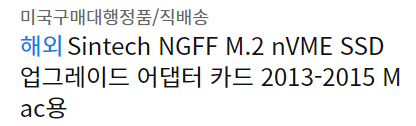

Sintech NGFF NVMe M.2 SSD 어댑터 카드는 미국에서 배송받아야 해서 주문후에 받을 때까지 10일에서 14일 정도 소요되니 작업기간에 있어서 감안을 하고 진행하여야 합니다.
이렇게 2가지가 준비가 되면 다음으로 맥북프로 하판과 SSD교체 나사를 풀어줄 드라이버를 확보하는 것입니다.
두가지 인데요
1) 5P 1.2 별나사
하판 교체용인 드라이버인 5P 1.2 입니다. (오각 별나사라고도 합니다)

2) T5 육각나사
맥북 내의 SSD를 체결을 풀어줄 T5 육각나사 드라이버입니다.

이 두가지 나사가 준비가 되면 드라이버는 끝이 되겠습니다.
물론 한가지 작은 십자 나사도 추가로 필요합니다. (삼성SSD + Sintech 어댑터를 결합후에 작은 십자나사로 조여야 합니다. 해당 작은 나사는 Sintech 어댑터 구매하면 그 안에 동봉되어있으니 해당 드라이버만 준비하세요)
작업을 시작하겠습니다.
(1) 하판 오픈 ( 5P 1.2 별나사 사용, 10개의 나사 중 2개 정도가 모양이 다르니 작업시 확인 보관 필요)
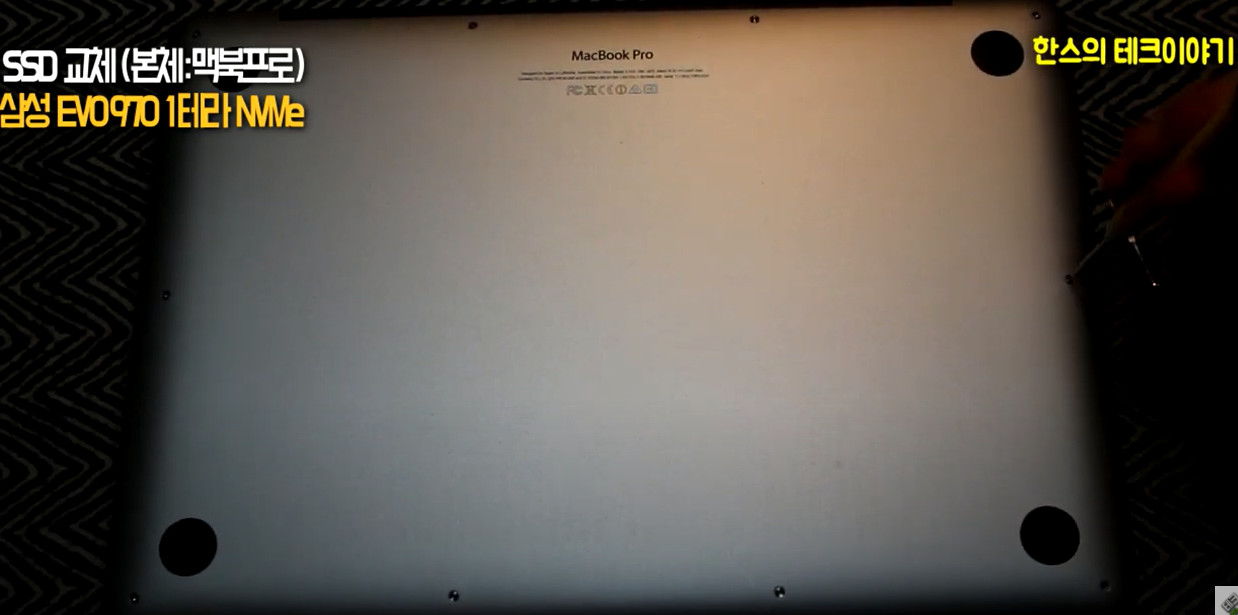
(2) 하판 열기
나사 모두 제거해도 안열립니다. 안에 양쪽 2개의 고무걸쇄가 살짝 걸려있어서 조금 힘을 주어 들어 올려야합니다.
(3) 쇼트방지를 위해 아래의 2번째 동그라미의 배터리 라인을 절체하여야 합니다. 물론 손으로 흔들어 빼면 됩니다.

(4) 위쪽의 동그라미중에 윗쪽에 길죽하게 있는 모양이 SSD모양이 보이시죠? 그것을 교체하는 것입니다.
(5) T5 육각나사 를 이용해서 애플SSD를 제거

(6) 삼성SSD + Sintech NGFF NVMe M.2 SSD 어댑터카드를 겹쳐서 붙입니다. (영상이 편할 듯요)

(6) 붙인 삼성SSD + Sintech어댑터를 아래에 애플SSD 구멍(?)에 넣어 줍니다.

(7) 그리고 Sintech어댑터에 동봉되어 제공되는 십자나사를 돌려서 (살짝 돌려주세요) 고정시킵니다. (아래 사진)

(8) 하판 나사를 원래의 역순으로 조여줍니다.

자 이러면 물리적인 작업은 완료가 됩니다.
물론 소프트웨어 클론 작업이 남아있습죠
맥OS 작업은 작업전에 타임머신 작업이 필수라는 것은 아시죠?
기존 애플SSD는 제거하고 삼성SSD로 부팅을 할 것이기 때문에
다시 재부팅하면서 Ctrl+R 버튼을 누르고 있으면 (시간이 다소 진행되어야 하므로 몇분정도?)

그 후에 아래의 화면에서 타임머신으로 복구하거나 재설치하면 됩니다.
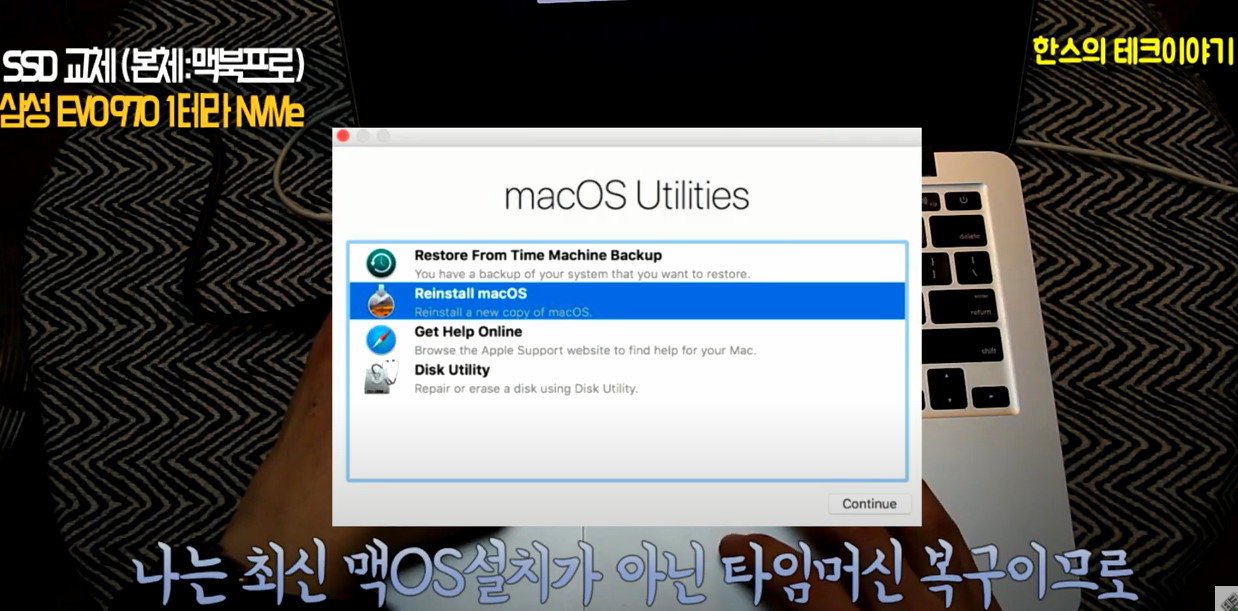
물론 타임머신 사용안하고 맥OS 복제(클론)프로그램을 이용해서 교체대상인 삼성SSD에 미리 OS를 통채로 클론하고 부팅해도 편하겠죠? 선택은 여러분의 몫입니다.
아무래도 작업이 많아서 글(텍스트)보다는 영상이 보기 좋을 듯 합니다.
아래에 영상도 제공하니 실제 작업하기 전에도 한번 보시고 작업할때도 영상을 참고하여 순서대로 하는 것이 실수를 줄일 수 있을 거 같아요
참고하세요
'생활노트 > 제품리뷰' 카테고리의 다른 글
| (부트디스크복제) macrium reflect 리뷰 (0) | 2023.04.03 |
|---|---|
| (제품리뷰) 쓸만한 마이크 사용기 : 조이트론 GM50U (0) | 2022.01.18 |
| 맥북 업그레이드 후 남겨진 애플SSD의 활용 실패 리뷰기 (ft.SATA 컨버터 맥북 2013 2014 SSD to M.2 IB399) (0) | 2021.12.14 |
| (제품리뷰) 삼성 레이져복합기 : SL-M2893FW (0) | 2021.12.11 |
| (제품리뷰) 음식물 처리기 - 루펜SSW (0) | 2021.10.20 |






댓글